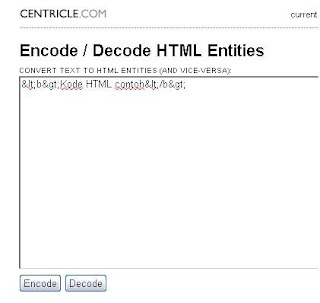Bila Anda ingin menampilkan/memasang flash movie pada blog Anda, sebaiknya Anda menggunakan sebuah preloader di bagian awalnya, karena movie tersebut di-load frame-per-frame, maka dari itu jika Anda tidak menggunakan preloader maka sebelum semua frame di-load movie tersebut akan tampil yang menyebabkan flash tersebut tidak sempurna ketika dilihat secara online. Bagaimana membuat loading atau yang biasa disebut dengan preloader dalam flash?
Untuk membuatnya ternyata cukup mudah, apalagi buat preloader yang standar yang satu ini.
Hasilnya :
Cara buatnya?
1. Buat 2 buah layer, beri nama sesuai keinginan Anda. Misal: dots dan preloader
2. Pada layer preloader, klik Text Tool atau tekan (T) lalu buat tulisan Loading seperti gambar di bawah
atau tekan (T) lalu buat tulisan Loading seperti gambar di bawah
3. Insert Keyframe di layer preloader pada frame 15, beri label "start"
4. Insert Keyframe di layer dots pada frame 14
5. Insert Keyframe di layer dots pada frame 3 dan gambar sebuah titik di bawah tulisan "Loading"
6. Lakukan step 5 pada frame-frame berikutnya sampai frame 13
7. Pada frame 14 di layer dots, masukkan ActionScript berikut :
8. Pada frame 1 di layer preloader, masukkan ActionScript berikut :
9. Copy frame dari file flash lain yang merupakan inti dari flash Anda ke file flash ini dimana Anda telah membuat preloader nya barusan
10. Buat layer baru di atas preloader. Paste-kan frame-frame tersebut di frame ke-16
11. Buat keyframe di paling akhir, beri label "end"
12. Jalankan movie Anda dengan mengklik Control->Test Movie atau dengan menekan Ctrl+Enter
13. Ketika movie sedang berjalan, klik View->Download Settings-->pilih salah satu kecepatan yang ingin diuji
Attachments:
Sekarang Anda bisa meng-kreasikan sesuka Anda. Sampai jumpa! :)
Untuk membuatnya ternyata cukup mudah, apalagi buat preloader yang standar yang satu ini.
Hasilnya :
Cara buatnya?
1. Buat 2 buah layer, beri nama sesuai keinginan Anda. Misal: dots dan preloader
2. Pada layer preloader, klik Text Tool
 atau tekan (T) lalu buat tulisan Loading seperti gambar di bawah
atau tekan (T) lalu buat tulisan Loading seperti gambar di bawah3. Insert Keyframe di layer preloader pada frame 15, beri label "start"
4. Insert Keyframe di layer dots pada frame 14
5. Insert Keyframe di layer dots pada frame 3 dan gambar sebuah titik di bawah tulisan "Loading"
6. Lakukan step 5 pada frame-frame berikutnya sampai frame 13
7. Pada frame 14 di layer dots, masukkan ActionScript berikut :
gotoAndPlay(1);8. Pada frame 1 di layer preloader, masukkan ActionScript berikut :
IfFrameLoaded("end"){
gotoAndPlay("start");
}
9. Copy frame dari file flash lain yang merupakan inti dari flash Anda ke file flash ini dimana Anda telah membuat preloader nya barusan
10. Buat layer baru di atas preloader. Paste-kan frame-frame tersebut di frame ke-16
11. Buat keyframe di paling akhir, beri label "end"
12. Jalankan movie Anda dengan mengklik Control->Test Movie atau dengan menekan Ctrl+Enter
13. Ketika movie sedang berjalan, klik View->Download Settings-->pilih salah satu kecepatan yang ingin diuji
Attachments:
Nantikan tutorial Membuat Preloader #2 di posting selanjutnya.
Sunscribe Feethree Blog : Anda akan dibertakan jika Feethree Blog mempunyai artikel baru.
Sekarang Anda bisa meng-kreasikan sesuka Anda. Sampai jumpa! :)